По отношению к текстовым редакторам, обладающим широкими возможностями по оформлению и структурированию текста, включению в текст различных объектов, проверке правописания и пр. применяется название текстовый процессор. Рассмотрим некоторые из дополнительных возможностей текстовых процессоров. Что такое стили и шаблоныВажнейшим этапом в создании текстового документа является его оформление. В некоторых случаях этот этап имеет первостепенную важность. Например, ни один банк не примет платежное поручение, не оформленное по строго заданным правилам. Стандартное оформление должны иметь диплом победителя олимпиады, больничный лист, заявление о приеме на работу и многие другие документы. В связи с этим текстовые процессоры поддерживают понятие стиля оформления документа. Современный текстовый процессор позволяет создавать документы многих стилей. В понятие стиля включаются: шрифты, начертания и размеры заголовков, основного текста, колонтитулов, сносок; форматы строк, абзацев; размеры полей и многое другое. Все эти свойства задаются определенными параметрами. Совокупность параметров оформления документа называется шаблоном. Тестовый процессор предоставляет пользователю возможность работать как с готовыми (встроенными) шаблонами, так и самостоятельно создавать шаблоны для новых стилей Запустив текстовый процессор для создания нового документа, вы начинаете работу в рамках стандартного шаблона, который действует по умолчанию. Нестандартный шаблон из числа встроенных молено выбрать через соответствующее меню. Работа со спискамиСписок — это последовательность пронумерованных или помеченных пунктов. Если, например, вам необходимо включить в текст описание некой последовательности действий, то удобно эту последовательность оформить в виде нумерованного списка. Текстовый процессор поможет организовать вам такой список автоматически. Рассмотрим простой пример. В своем тексте вы описали последовательность действий при выключении компьютера в следующем виде:
Нажать кнопку «Пуск»,
Выбрать пункт меню «Завершение работы»,
Выбрать в списке элемент «Завершение работы».
Дождаться сообщения «Питание компьютера можно отключить»,
Отключить питание компьютера. Затем вы решили, что будет лучше, если пронумеровать пункты. Такое описание нагляднее будет подчеркивать последовательность действий. Следовательно, требуется создать нумерованный список. Для этого достаточно выделить данный фрагмент текста и инициализировать команду менюФОРМАТ/СПИСОК. При этом можно выбрать порядок нумерации, формат списка: абзацный отступ («красная строка»), ширину строки, шрифт и т. п.В результате получим следующий нумерованный список: - Нажать кнопку «Пуск».
- Выбрать пункт меню «Завершение работы».
- Выбрать в списке элемент «Завершение работы».
- Дождаться сообщения «Питание компьютера можно отключить».
- Отключить питание компьютера.
Данный список обладает тем замечательным свойством, что при любом его изменении — удалении или добавлении пунктов — сохраняется последовательная нумерация. Помимо нумерованных списков текстовые редакторы позволяют работать с маркированными списками. В этом случае каждый элемент списка помечается не номером, а каким-либо значком. Маркированный список создается и редактируется так же, как и нумерованный, но вместо порядка нумерации пользователь должен выбрать вид значка, которым будут помечены элементы списка. В виде маркированного списка можно оформить, например, список необходимых покупок: - хлеб — батон и черный;
- молоко — 1 литр;
- яблоки — 1 кг.
Списки в рассмотренных примерах имеют одноуровневую структуру. Иногда возникает необходимость в создании многоуровневых списков. В таких списках элементы первого уровня сами являются списками и т. д. В качестве примера двухуровневого списка можно привести фрагмент из оглавления книги — справочника пользователя ПК. Список создан автоматически текстовым процессором. - Интерфейс текстовых редакторов WORLT97/2000 и их настройка.
- Форматирование текста.
Включение таблиц в текстовой документСуществует простое правило: если информацию можно как-то структурировать, то это надо делать! Часто используемый способ структурирования (организации) информации — представление ее в виде таблицы. Пусть, например, требуется создать текстовый документ, содержащий данные об учениках вашего класса: фамилии, имена, телефоны. Можно просто ввести текст, содержащий эти данные, например: Петров Сергей, 456-456, Антонов Иван, 789-789. Можно эти же данные представить в виде списка: - Петров Сергей, 456 456.
- Антонов Иван, 789-789.
Но лучше оформить их в виде таблицы: | Фамилия | Имя | телефон | | Петров | Сергей | 456-456 | | Антонов | Иван | 789-789 |
Для того чтобы вставить в текстовый документ таблицу, нужно отдать текстовому редактору команду ТАБЛИЦА/ВСТАВИТЬ/ТАБЛИЦА или воспользоваться кнопкой на панели инструментов. Таблица, как известно, состоит из столбцов и строк, на пересечении строк и столбцов находятся ячейки таблицы. Поэтому далее необходимо «сообщить» текстовому редактору, из какого количества строк и столбцов будет состоять новая таблица. После этого можно вводить текст в ячейки, Внутри каждой ячейки текст можно форматировать и редактировать обычным образом. Кроме того, в ячейку можно добавить рисунок, формулу, список и даже другую таблицу. Включение в текстовый документ графических объектов и формулПри работе с текстовыми документами нередко возникает необходимость включать в них не только списки и таблицы, но и рисунки (иллюстрации к тексту), диаграммы (при подготовке делового отчета), формулы (при написании научного текста). Современные текстовые процессоры позволяют работать со всеми этими объектами. Рассмотрим сначала способы включения в текстовый документ рисунков. Это можно сделать двумя способами. Первый способ: - Открыть рисунок с помощью графического редактора.
- Скопировать рисунок в буфер обмена.
- Перейти в текстовый документ и вставить рисунок из буфера.
Второй способ: - Выбрать команду ВСТАВКА/РИСУНОКиз меню текстового процессора.
- Выбрать графический файл, содержащий нужный рисунок.
После включения рисунка в текстовый документ вы можете изменять его размеры, положение относительно текста (на переднем плане, на заднем плане, посередине текста), а также снабдить его рамкой и Для того чтобы добавить в текст формулу нужно вначале ее создать, воспользовавшись встроенной в текстовый процессор сервисной программой (мастером формул). 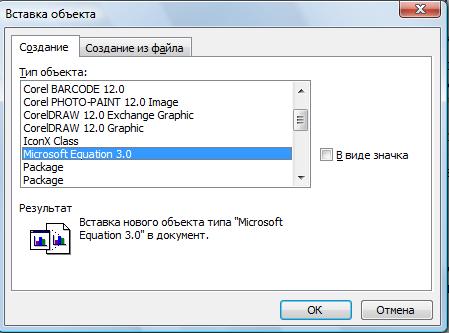 Можно, например, ПОЛУЧИТЬ ФОРМУЛУ такого вида: 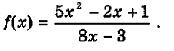 Вопросы и задания- Почему нужно придерживаться единого стиля при создании текстового документа?
- Что такое шаблон документа?
- Приведите примеры, когда форма текстового документа очень важна.
- Какие шрифты и начертания лучше использовать для заголовков, основного текста, выделений в основном тексте?
- Создайте шаблон для оформления почтового конверта.
- Как работать со списками?
- Чем маркированный список отличается от нумерованного?
- Что такое многоуровневый список?
- Как добавить в текстовый документ рисунок, формулу, диаграмму?
- Приведите пример, когда для представления информации удобнее воспользоваться таблицей.
| 